Für viele Excel-Nutzer ist das Schreiben von Formeln in Tabellen aufgrund der komplexen Syntax, die oft Funktionen, Zellbezüge und mathematische Operatoren enthält, eine echte Herausforderung. Schon ein einziger Fehler in der Formel kann zu schwerwiegenden Fehlern und Datenverlust führen. Mit ChatGPT können Sie Excel-Formeln erstellen und zum Experten werden. In diesem Blogbeitrag erkläre ich Ihnen Schritt für Schritt, wie Sie mit ChatGPT Excel-Formeln erstellen und erhalten weitere wichtige Informationen dazu.
Fangen wir an…
Was sind MS Excel-Formeln?
MS Excel-Formeln sind Ausdrücke, die Berechnungen mit Werten innerhalb von Tabellenzellen durchführen. Sie ermöglichen mathematische Berechnungen wie Addition, Subtraktion, Division und Multiplikation.
Darüber hinaus können Sie in Excel ganz einfach Prozentsätze (%) berechnen und Durchschnittswerte für verschiedene Zellbereiche ermitteln, Datums- und Uhrzeitwerte anordnen und viele weitere Aufgaben erfolgreich erledigen.
Die Rolle des ChatGPT-Tools in MS Excel
ChatGPT (Chat Generative Pre-trained Transformer) ist ein von OpenAI entwickeltes Tool für künstliche Intelligenz, das menschenähnliche Textantworten auf Fragen und Eingabeaufforderungen generiert. Mit diesem KI-Tool können Sie das Schreiben von Excel-Formeln vereinfachen.
Es bietet schrittweise Anleitungen und Erklärungen und erstellt perfekte Excel-Formeln, indem es Komplexität und Verwirrung reduziert.
Warum ChatGPT für Excel-Formeln verwenden?
Mit ChatGPT können Sie sowohl einfache als auch komplexe Excel-Formeln erstellen. Darüber hinaus spart Ihnen das Erstellen von Formeln wertvolle Zeit und Mühe.
Lesen Sie auch: Excel im abgesicherten Modus öffnen: Der Lebensretter für Excel-Tabellen
Wie verwendet man ChatGPT zum Schreiben von Excel-Formeln?
Sie befinden sich nun im wichtigsten Abschnitt dieses Beitrags. Befolgen Sie einfach die unten stehende Schritt-für-Schritt-Anleitung zum Erstellen von Excel-Formeln mit ChatGPT.
Schritt 1: Excel-Tabelle öffnen
Öffnen Sie zunächst die gewünschte Tabelle.
In der folgenden Tabelle berechnen wir die Differenzen zwischen dem prognostizierten und dem tatsächlichen Preis für jedes Produkt in Spalte D sowie die Zwischensummen der Spalten B, C und D.
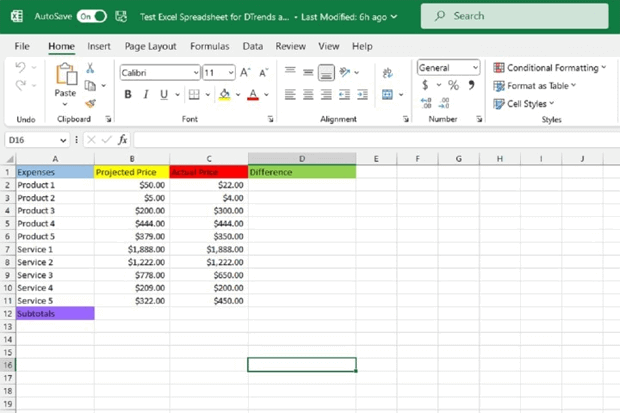
Schritt 2: ChatGPT suchen und registrieren oder anmelden
Für neue Benutzer:
- Öffnen Sie Ihren Webbrowser und suchen Sie nach „ChatGPT“. Klicken Sie auf das erste Ergebnis. Sie befinden sich nun auf der offiziellen ChatGPT-Seite. Registrieren Sie sich. Folgen Sie den Anweisungen auf dem Bildschirm, z. B. geben Sie Ihre Handynummer und Gmail-ID an.
- Wenn Sie ChatGPT mit Ihrer Gmail-ID verwenden möchten, geben Sie diese ein und bestätigen Sie die von OpenAI empfangene E-Mail.
Benutzer haben bereits ein Konto:
- Wenn Sie bereits ein OpenAI-Konto haben, melden Sie sich einfach mit Ihrer registrierten Gmail-ID an.
Nach Abschluss dieser Schritte wird ein neuer Chat-Bildschirm für ChatGPT angezeigt.
Schritt 3: Geben Sie Ihre Excel-Formel (Subtraktion) ein.
In diesem Schritt geben Sie Ihre Excel-Formel in das Textfeld „Nachricht senden“ unten in der Mitte Ihres Bildschirms ein. Drücken Sie die Eingabetaste.
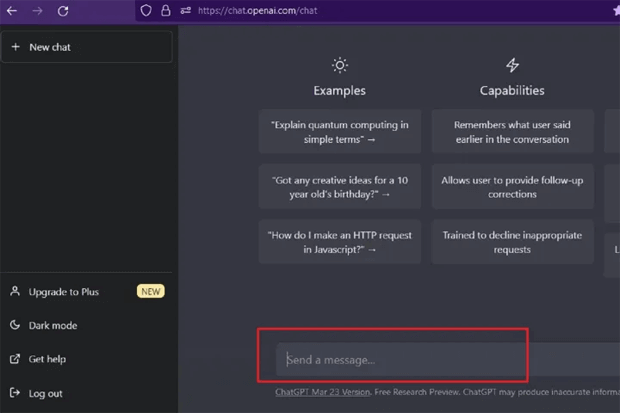
In unserem Fall bitten wir ChatGPT, die Excel-Formel zum Subtrahieren der Zelle C2 von einer Zahl in Zelle B2 zu schreiben.
Beispiel: Schreiben Sie eine Excel-Formel, indem Sie den Wert der Zelle C2 vom Wert der Zelle B2 subtrahieren.
Hinweis: Achten Sie auf eine klare und präzise Formulierung Ihrer Anfrage, da ChatGPT diese sonst missverstehen und Ihnen eine falsche Formel anzeigen könnte.
Schritt 4 – ChatGPT-Formel kopieren
- Die KI schlägt Ihnen die Formel vor und erklärt kurz, wie Sie diese in Ihrer Excel-Tabelle verwenden.
- Drücken Sie CTRL + C, um die Formel aus dem Chat-Bildschirm zu kopieren.
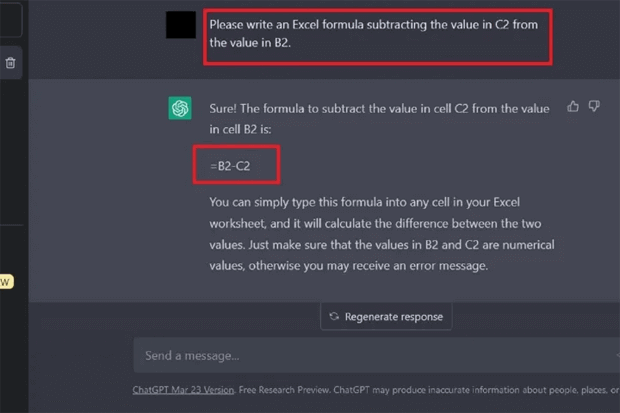
Schritt 5 – Kopierte Formel einfügen
- Öffnen Sie Ihre Tabelle und wählen Sie die Zelle aus, in der die Formel stehen soll.
- Drücken Sie anschließend CTRL + V, um die Formel in eine Zelle einzufügen. Sie erhalten nun das genaue Ergebnis Ihrer Formel in einer bestimmten oder ausgewählten Zelle.
In unserem Fall hat ChatGPT die Formel:
=B2-C2
Nachdem wir die Formel kopiert und in die gewünschte Zelle der Tabelle (D2) eingefügt haben, erhalten wir das korrekte Ergebnis. Wenn Sie die Differenz von B2-C2 in jeder Zeile anzeigen möchten, wählen Sie eine Ecke der resultierenden Zelle aus und ziehen Sie den Cursor, um die restlichen Zeilen bis zur letzten Zeile auszuwählen.
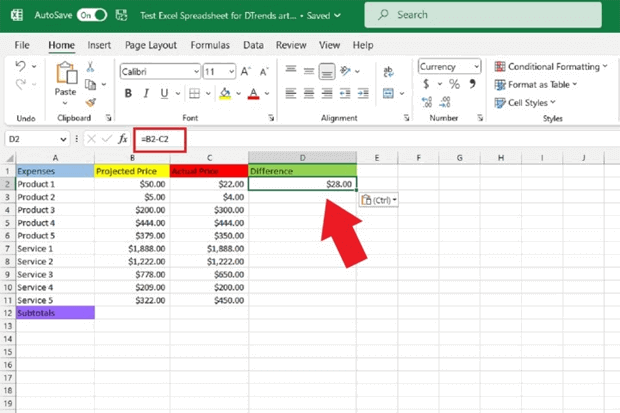
Schritt 7 – Erneut die Excel-Formel (Addition) eingeben
Wir möchten nun die Summe aller Werte im prognostizierten Preis (Spalte B) ermitteln.
Daher kehren wir zum ChatGPT-Bildschirm zurück und senden erneut eine Anfrage für die Excel-Formel zum Addieren der Werte in Spalte B (von B2 bis B11).
Wir geben Folgendes ein: Bitte schreiben Sie die Excel-Formel auf alle Werte in Spalte B, von Zelle B2 bis B11.
Schritt 8: ChatGPT-Formel kopieren und einfügen
- Die KI erstellt Ihnen nun die Formel und erklärt kurz, wie Sie diese in Ihrer Excel-Tabelle verwenden.
- Drücken Sie CTRL + C, um die Formel aus dem Chat-Bildschirm zu kopieren und in Zelle B2 einzufügen.
In unserem Fall hat ChatGPT die folgende Formel generiert, um alle Zellen in Spalte B (von B2 bis B11) zu addieren:
=SUM(B2:B11)
Nach dem Einfügen dieser Additionsformel erhalten Sie das genaue Ergebnis, das in einer bestimmten Zelle erscheinen soll. Wenn Sie Zwischensummen der Spalten C und D in den letzten Zeilen wünschen, wählen Sie eine Ecke der resultierenden Zelle aus und ziehen Sie den Cursor, um die restlichen zwei Spalten bis zur letzten Spalte auszuwählen.
Anschließend erhalten Sie die korrekten Zwischensummen der Spalten B, C und D.

Dies sind also die vollständigen Schritte zum Erstellen einer Excel-Formel mit ChatGPT.
Lesen Sie auch: Wie transponiert man Daten in Excel? – Eine Schritt-für-Schritt-Anleitung
Verwandte FAQs:
Ist ChatGPT mit allen Excel-Versionen kompatibel?
Ja, ChatGPT ist mit allen MS Excel-Versionen kompatibel. Kurz gesagt: Es kann sowohl mit älteren als auch mit neueren Excel-Versionen verwendet werden.
Kann ChatGPT eine Excel-Datei bearbeiten?
Nein, ChatGPT kann nicht direkt mit der Microsoft Excel-Tabelle interagieren.
Ist ChatGPT kostenlos für die Erstellung von Excel-Formeln?
ChatGPT bietet eine begrenzte kostenlose Testversion. Für eine umfassende Nutzung ist ein Abonnement oder ein kostenpflichtiger Tarif erforderlich.
Kann ChatGPT offline für die Erstellung von Excel-Formeln verwendet werden?
Nein, ChatGPT kann nicht offline für die Erstellung von Excel-Formeln verwendet werden. Für einen effizienten Betrieb ist eine stabile Internetverbindung erforderlich.
Gibt es Sicherheitsbedenken bei der Verwendung von ChatGPT in Excel?
ChatGPT ist zwar ein sicheres Tool, es ist jedoch ratsam, die Weitergabe vertraulicher Daten zu vermeiden.
Kann ChatGPT mir bei der Excel-VBA-Programmierung helfen?
Nicht immer. ChatGPT kann Ihnen manchmal bei der VBA-Codegenerierung helfen. Der Schwerpunkt liegt auf der Erstellung von Formeln und der Datenmanipulation in Microsoft Excel.
Zusammenfassung
ChatGPT ist ein Tool für künstliche Intelligenz, das durch Befolgen menschlicher Befehle und Abfragen menschenähnliche Inhalte generieren kann. Wenn Sie dieses Tool auch nutzen oder erfahren möchten, wie Sie mit ChatGPT Excel-Formeln erstellen, folgen Sie der Schritt-für-Schritt-Anleitung in dieser Anleitung.
Das ist alles…
